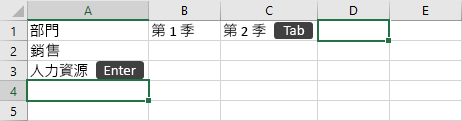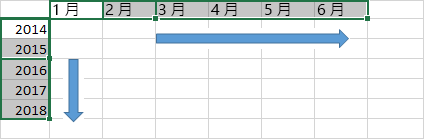使用 Windows 版 Excel 完成工作
進行工作
您可以在 Excel 中輸入資料,並建立表格、圖表和公式。 按一下最上方的索引標籤以尋找您要的功能。
若要摺疊功能區以釋出更多空間,請按兩下索引標籤。
![[插入] 索引標籤、[圖表] 功能表](https://support.content.office.net/zh-tw/media/74225697-0ac2-48a9-8bfb-a4a2955ea39a.png)
輸入資料
若要手動輸入資料︰
-
選取空白儲存格 (如 A1),然後輸入文字或數字。
-
按下 Enter 或 Tab 可移至下一個儲存格。
若要填滿數列中的資料:
-
在兩個儲存格中分別輸入數列的開頭:例如 1 月和 2 月或 2014 和 2015。
-
選取含有數列的兩個儲存格,然後將填滿控點